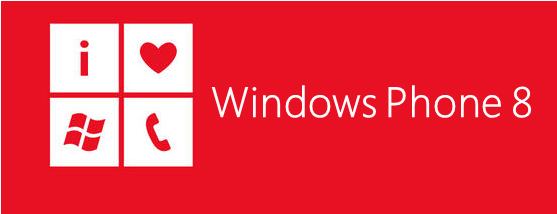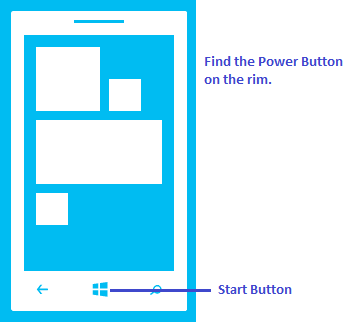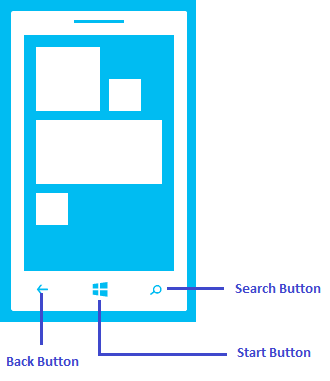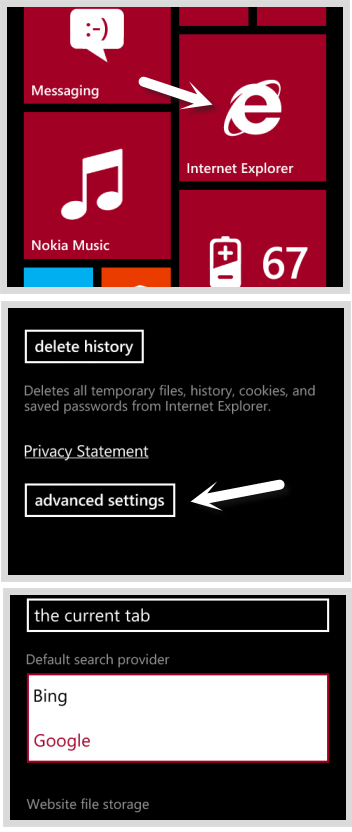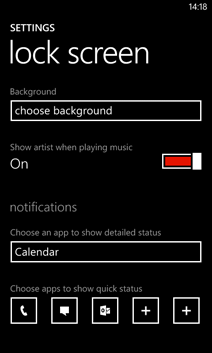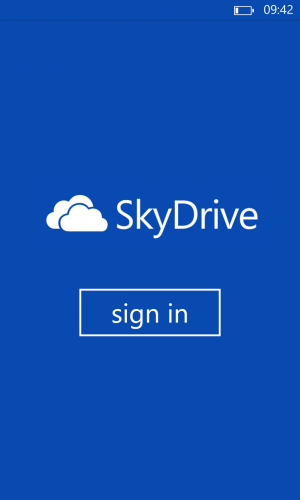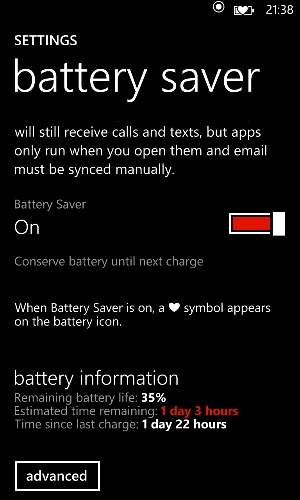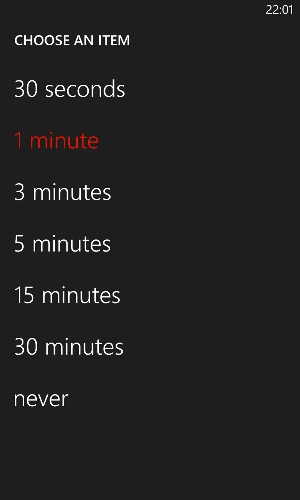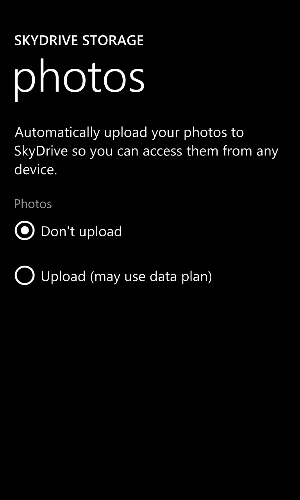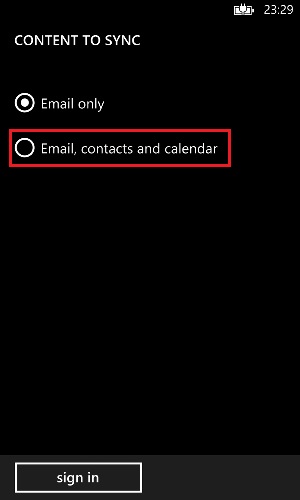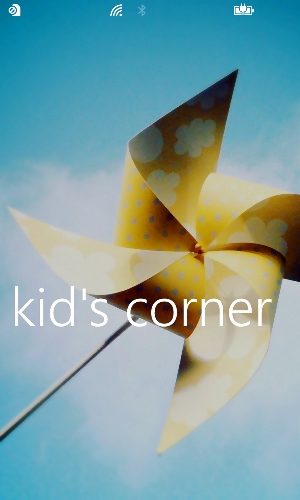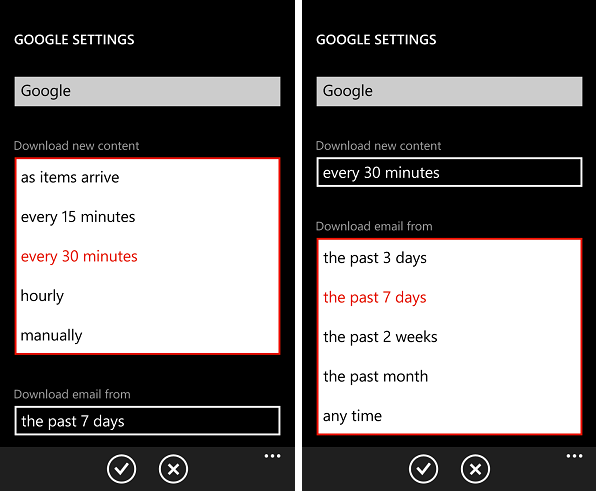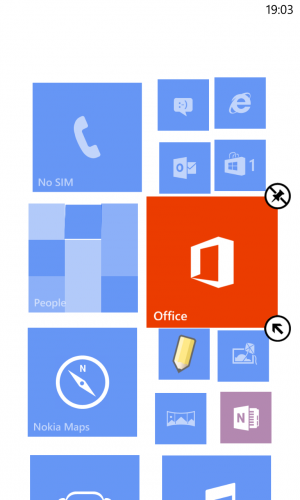ویندوز فون ۸ سیستم عاملی ساده و درعین حال قدرتمند برای یک تلفن همراه است. البته هنوز کاستی های در آن دیده می شود, که با گذشت زمان و بروز رسانی های مداوم مایکروسافت در حال بر طرف شدن است و آینده روشنی در انتظار این سیستم عامل خواهد بود. در این مطلب قصد داریم چند ترفند در این سیستم عامل را به شما آموزش دهیم، با ما باشید.
1- گرفتن تصویر از صفحه نمایش (Take a screenshot)
شاید نیاز باشد گاهی از صفحه گوشی خودعکس بگیرید ، برای این کار فقط کافی است کلید های Start ![]() و Power
و Power ![]() را همزمان نگه دارید تا گوشی از صفحه نمایش گوشیتان و هرچه در حال نمایش است یک عکس بگیرد. عکس های گرفته شده در آلبوم تصاویر(Photos album) ذخیره می شوند.
را همزمان نگه دارید تا گوشی از صفحه نمایش گوشیتان و هرچه در حال نمایش است یک عکس بگیرد. عکس های گرفته شده در آلبوم تصاویر(Photos album) ذخیره می شوند.
2- دکمه های گوشی چه کاری انجام می دهند ؟
بر روی تلفن همراه شما سه دکمه وجود دارد. که هر کدام قدرت های نهفته ای دارند که مدیریت و دسترسی سریع به بخش های خاص را فراهم می کنند.
1- دکمه Back 
همانطور که مشخص است فشار دادن این دکمه شما را به یک صفحه قبل منتقل می کند.اما با نگه داشتن آن برای چند لحظه , برنامه App switcher و لیستی از برنامه های در حال اجرا نمایش می یابد و قادر هستید در بین آنها سویچ کنید.
2- Start 
با فشردن یا لمس کردن این کلید Start در هر جا می توایند خیلی سریع به منوی شروع برگردید. کاربرد دوم این دکمه برای اجرای دستورات صوتی است. با نگه داشتن چند لحظه آن گوشی آماده اجرای دستورات شما می شود.
3-Search
با فشار دادن این کلید جستجوگر بینگ فراخوانی می شود. برای جستجو چه در گوشی و چه اینترنت نیز می توانید از دکمه Search استفاده کنید.

4- تغییرموتور جستجو پیش فرض
اگرچه کاربرد دکمه Search را نمی توان تغییر داد ولی قادر هستید موتورجستجوی پیش فرض IE را به دلخواه تغییر دهید. برای این کار در مرورگر اینترنت اکسپلورر به مسیر
IE settings -> advanced مراجعه کنید و از قسمت Default search provider گزینه گوگل و یا بینگ را انتخاب کنید.
4- قفل کردن صفحه نمایش و تنظیمات آن
قفل صفحه نمایش یک لایه امنیتی در همه گوشی ها به حساب می آید. صفحه نمایش گوشی تان درهنگام وضعیت قفل نیز می تواند برایتان مفید باشد.به شرطی که تنظیمات آن را درست و مطابق با سلیقه خود اعمال کنید.
هنگام وضعیت Lock در صفحه نمایش اطلاعات زیر میتواند ارایه شود.
- ساعت و تقویم
- تماس های از دست رفته
- قرار ملاقات ها
- زنگ هشدار
- پیام ها و ایمیل های جدید
- قابلیت اضافه شدن دیگر اپلیکیشن ها
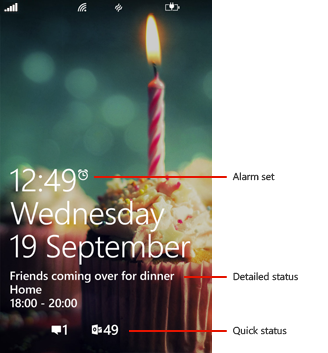
برای دسترسی به تنظیمات صفحه قفل به مسیر Settings ![]() > Lock screen بروید. در اینجا تنظیمات عکس پس زمینه [Choose background] و اعلان های نمایشی [Notifications] و اپلیکیشن های که می خواهید در هنگام وضعیت قفل فعال باشند[Choose an app to show quick status] را تنظیم کنید. همچنین می توانید مشخص کنید اطلاعات موسیقی در حال پخش نیز نمایش یابد یا خیر.
> Lock screen بروید. در اینجا تنظیمات عکس پس زمینه [Choose background] و اعلان های نمایشی [Notifications] و اپلیکیشن های که می خواهید در هنگام وضعیت قفل فعال باشند[Choose an app to show quick status] را تنظیم کنید. همچنین می توانید مشخص کنید اطلاعات موسیقی در حال پخش نیز نمایش یابد یا خیر.
5- ادغام سرویس ذخیره سازی ابری SkyDrive
سرویس اسکای درایو به خوبی با ویندوز فون ۸ سازگار است. با همگام سازی این سرویس، به راحتی قادر هستید به هر آنچه که در درایو ابری خود ذخیره کرده اید دسترسی داشته باشید و یا به عنوان یک درایو پشتیبان ازآن استفاده کنید. برای اینکار “سینک کردن SkyDrive با ویندوز فون۸” را مطالعه کنید.
6- طول عمر باتری را طولانی تر کنید
باتری ضعیف دردسر همیشگی برای طراحان و استفاده کنندگان از گوشی های هوشمند بوده است.
ما در اینجا چند پیشنهاد برای بالابردن زمان استفاده از باتری تلفن تان داریم. با توجه به نیازتان چند مورد از آنها را انجام دهید :
• ذخیره سازی باتری را فعال کنید
برای فعال سازی این قابلیت به مسیر settings >> battery saver مراجعه کنید و گزینه Off را به On تغییر دهید. سپس از قسمت advanced همین بخش از بین گزینه های موجود یکی را با توجه به نیاز خود برگزینید.
• بستن برنامه های کاربردی
هیچ یک از برنامه ها را باز نگذارید [خصوصا بازی ها] و به جای سویچ کردن آنها را ببندید.
• مسدود کردن برنامه های پس زمینه
بعضی از برنامه در پس زمینه ویندوز فون قرار دارند تا در هنگام فراخوانی به سرعت بارگذاری بشوند.
به مسیر application settings >> background tasks بروید و برنامه های که کمتر به آنها نیاز دارید را از این بخش خارج سازید.
• زمان خاموشی صفحه نمایش را کاهش دهید
زمان خاموش شدن صفحه نمایش به طور پیش فرض بر روی ۱ دقیقه تنظیم شده است. برای تغییر این زمان به قسمت settings -> lock screen مراجعه کنید.
•کاهش میزان روشنایی
اگر در موضوع نور صفحه نمایش حساس نیستید می توانید با کم کردن میزان روشنایی آن کمی در انرژی باتری صرفه جویی کنید. تنظیمات این بخش از طریق settings -> brightness در دسترس است.
• استفاده از یک تم و پس زمینه تاریک
انتخاب تم و پس زمینه که رنگهای روشن کمتر در آن استفاده شده است نیز در مصرف باتری صرفه جویی می کند. همچنین تنظیمات خاصی بدین منظور در نظر گرفته شده که در مسیر settings -> theme موجود است.
• خاموش کردن اتصالات جانبی مانند Bluetooth, Wi-Fi, Gprs در هنگامی که به آنها نیازی ندارید.
• غیر فعال کردن همگام سازی برنامه های مانند SkyDrive
ابن برنامه گاها برای بروز رسانی فایل ها ( بیشتر عکس ها ) آماده فعالیت می شود که می توانید آن را غیر فعال کنید. به بخش photos settings مراجعه کنید و گزینه Don’t upload را انتخاب کنید.
7- وارد کردن مخاطبین از حساب های مختلف
مایکروسافت برنامه ی را تنظیم کرده تا با آن به سادگی مخاطبین خود را از ایمیل یا شبکه های اجتماعی مختلف به تلفن همراهتان وارد کنید. برای اطلاع بیشتر “اضافه کردن مخاطبین گوگل به ویندوزفون” را بخوانید.
8- یک حساب میهمان ایجاد کنید
آیا بچه ها یا دوستانتان گاهی گوشی شما را چند لحظه قرض می گیرند !؟ اگر جوابتان آری است پس حتما نگران اطلاعات و تنظیمات برنامه هایتان نیز هستید.
با بخش parental control در ویندوز آشنایی دارید ؟ بله تنظیماتی که به وسیله آن می شود محدودیت های خاصی را به دیگر حساب های رایانه اعمال کرد. چنین بخشی در ویندوز فون ۸ با عنوان kid’s corner نیز وجود دارد. برای دسترسی به آن به مسیرSystem Settings>> kid’s corner بروید و یک حساب جدید با نام کاربری و رمز عبور و محدودیت های مورد نظرتان ایجاد نمایید.
9- مدیریت همگام سازی ایمیل
بعد از نحوه وارد کردن مخاطبین ازسرویس های ایمیل که در مرحله ۷ آن را مرور کردیم , ویندوز فون به صورت خودکار اقدام به همگام سازی صندوق ایمیل شما در زمان تعیین شده می کند. با توجه به نیاز خود می توانید این زمان را کاهش یا افزایش دهید. برای تغییر تنظیمات به مسیر Settings -> email + account مراجعه کنید و بر روی حساب مورد نظر تغییرات را اعمال کنید.
10- تغییر اندازه کاشی
آیا کاشی اپلیکیشن ها در ویندوز فون به همان اندازه ای هستند که شما دوست دارید ؟
شما قادر هستید به سادگی سایز آنها را تغییر بدهید. برای این کار چند لحظه کاشی مورد نظر را فشار دهید تا نماد های تغییراندازه برایتان نمایش یابند.